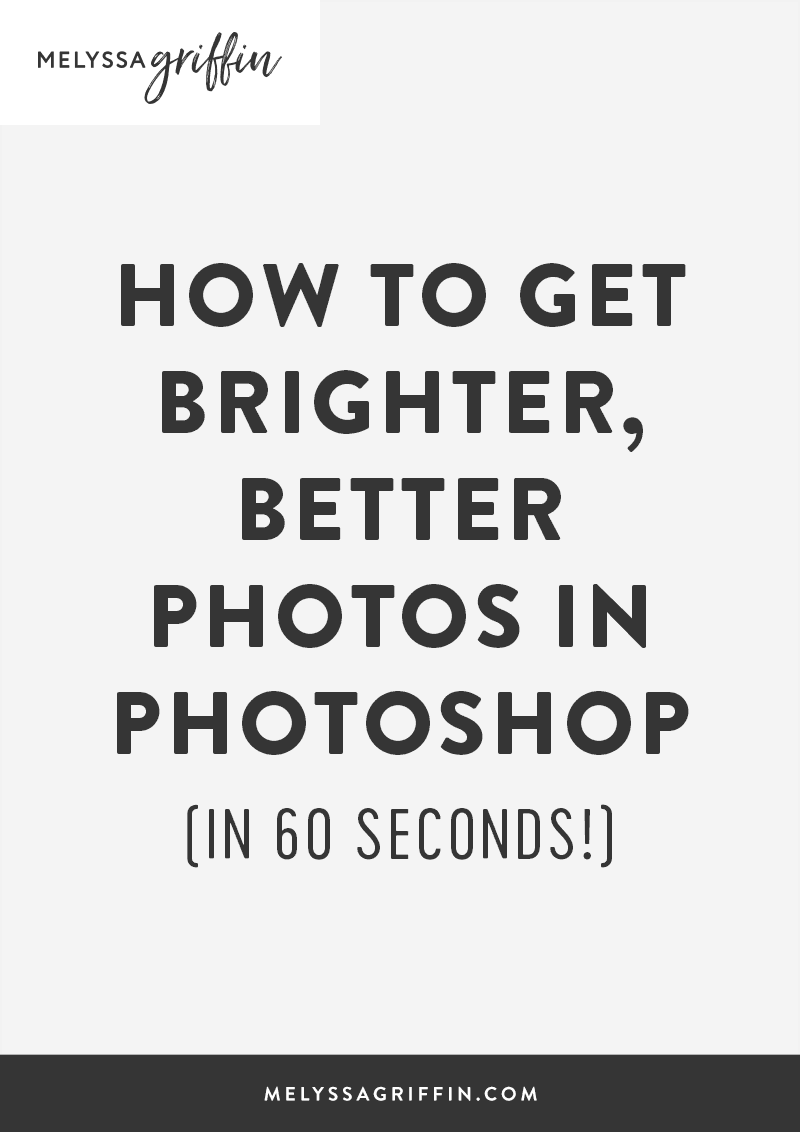
Aunque el diseño y la fotografía son elementos esenciales de un gran sitio web, me he dado cuenta de que muchos blogueros y propietarios de negocios se sienten desconcertados al usar Photoshop. ¡Hoy, tengo un tutorial que incluso el usuario más inexperto de Photoshop podría hacer, y viene con resultados bastante magníficos! Te mostraré cómo dar brillo a las fotos, así como otros consejos rápidos para hacer que tus fotos destaquen. Y por rápido, quiero decir rápido. Tendrás una foto embellecida en 60 segundos o menos (y adivina qué: ¡buenas fotos significa más clientes, más seguidores, más compromiso!)
Si te fijas en el gráfico de arriba, la foto de la izquierda es lo que la imagen parecía directamente de la cámara. Es un poco oscura y lúgubre, ¿no? Ahora, vamos a aclarar y corregir el color para crear esa hermosa y vívida foto de la derecha!
Usa las «Curvas» en Photoshop para aclarar las fotos
Hay algunas maneras de aclarar tus fotos, pero primero vamos a empezar con las «Curvas». Para acceder a Curvas en Photoshop, puedes ir a Imagen >> Ajustes >> Curvas, o pulsar «comando» y «M» al mismo tiempo. Aparecerá un pequeño gráfico como el de abajo. Para aclarar tu foto, sólo tienes que arrastrar la línea del gráfico un poco más arriba, de forma similar a como se ve la mía abajo. No es necesario arrastrarla mucho para empezar a ver los resultados. Cuando te guste el brillo, haz clic en «Aceptar».
Consejo rápido: Si no ves ningún cambio, asegúrate de que el botón «Vista previa» está marcado.
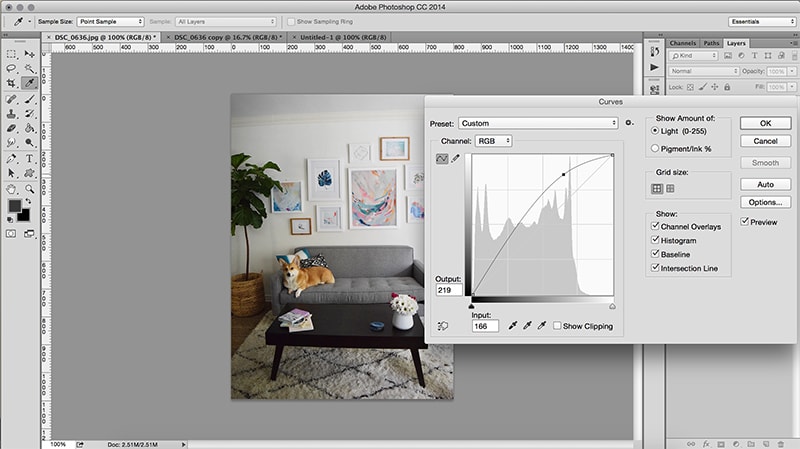
Relacionado: Cómo crear una máscara de recorte en Photoshop (¡Y por qué es genial para los bloggers!)
Ajustar el brillo.
Este parece una obviedad, ¿verdad? Para conseguir fotos más brillantes, ¡ajusta el brillo! Para encontrar esta herramienta, vaya a Imagen >> Ajustes >> Brillo/Contraste. Luego, arrastra la escala de «brillo» un poco hacia la derecha hasta que te guste el resultado. También puedes ajustar el contraste, si es necesario.
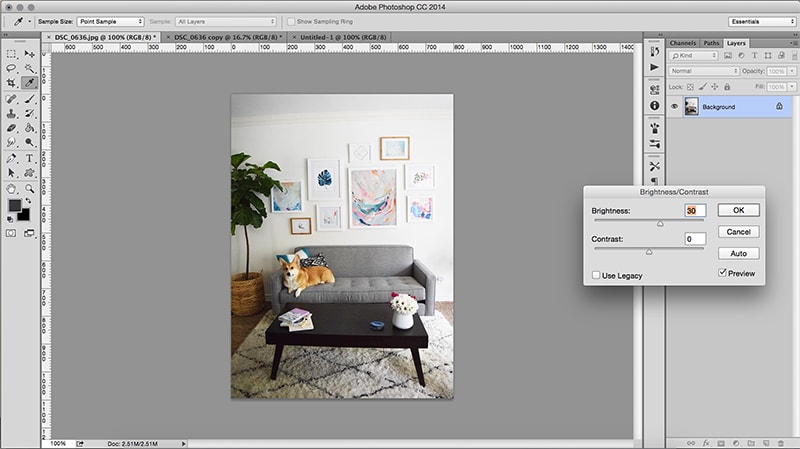
Relación: Cómo crear una cabecera de blog a mano (¡sin escáner!)
¡Arregla esos colores!
Por último, los colores de tu foto pueden estar ligeramente apagados, lo que ocurre en situaciones de iluminación imperfecta. Si comparas la foto de arriba con la de abajo, verás que la de arriba es más amarilla y la de abajo es más azul, lo que resalta los blancos brillantes y nítidos de la foto. Para ajustar esto, fui a Imagen >> Ajustes >> Equilibrio de color, o también puedes pulsar «comando» y «B» al mismo tiempo.
Entonces, arrastra los cursores lejos de los colores que estás tratando de disminuir. En mi caso, quería deshacerme de los ligeros tonos rojos y amarillos de mi foto, así que arrastré las escalas ligeramente hacia «Cian» y «Azul». De este modo, se han realzado los tonos blancos y brillantes de mi imagen.
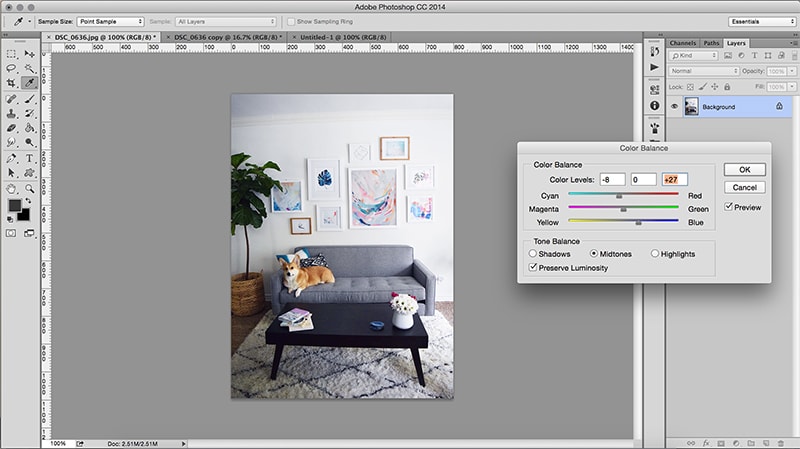
Por último, puede que tu foto destaque si la «afinas» ligeramente. Para ello, puedes ir a Filtro >> Enfocar >> Enfocar, o pulsar «comando» y «F» a la vez. Sin embargo, no recomiendo afinar demasiado. Las cosas pueden comenzar a parecer un poco cray. 😉 Una vez suele ser suficiente.
Para cada uno de estos consejos, ajustar la configuración basada en sus propias fotos. En otras palabras, el uso de los mismos números y ajustes exactos que he utilizado en el ejemplo anterior no será necesariamente ideal para sus imágenes. La belleza de Photoshop es que se puede obtener una vista previa de sus cambios, por lo que siempre será capaz de ver lo que la salida parece.
Si usted está planeando utilizar sus fotos en un sitio web, también recomiendo ir a Imagen >> Tamaño de la imagen y el ajuste de la resolución a 72. Luego, para guardar la foto, ve a Archivo >> Guardar para Web. Esto hará que tus fotos se vean muy bien en línea, pero no debería ralentizar tu sitio web como lo harían las fotos enormes de tu cámara.
Espero que estos consejos sobre cómo aclarar las fotos hayan sido útiles. Por favor, hazme saber si tienes alguna pregunta 🙂
p.s. ¿Quieres ver más fotos iluminadas y embellecidas de esta sesión de fotos? Echa un vistazo a mi tour de la sala de estar!